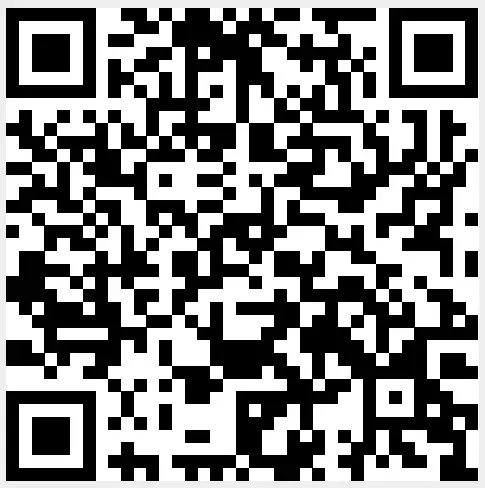LowPowerLab ATX-RASPI-R2 Raspberry Pi Power Controller

Taarifa Muhimu
Ili kupunguza bei, Raspberry Pi haisafirishi ikiwa na kitufe cha kuwasha/kuzima, lakini ni rahisi kuongeza yako mwenyewe! Mwongozo huu utakuonyesha jinsi ya kuongeza kitufe cha kuwasha/kuzima kwenye Raspberry Pi yako ambacho kinaweza kuwasha/kuzima mfumo wako wa BATOCERA.
Hati hii imegawanywa katika sehemu mbili na utangulizi mfupi wa jinsi ya kusanidi.
- Swichi za Nguvu za Biashara
- kutoa kupunguzwa kwa nguvu halisi
- gharama ni karibu 10-25 USD
- kawaida huhitaji nafasi ya kujenga
- Vifungo rahisi au swichi za kufunga
- usanidi rahisi sana
- gharama ya chini
- hakuna kukata umeme kunawezekana
Kwa nini kitufe cha nguvu cha Raspberry Pi ni muhimu?
Hupaswi kamwe "kuondoa" kamba ya umeme kutoka kwa Pi yako kwani hii inaweza kusababisha ufisadi mkubwa wa data (na wakati mwingine, kuharibu kadi yako ya SD). Hata kama BATOCERA imejitayarisha vyema dhidi yake file ufisadi inashauriwa kuzima Pi yako kwa njia salama kupitia BATOCERAs Quit Menu au hata bora zaidi, tumia kitufe cha kuwasha/kuzima au swichi.
Kumbuka: "Tunapozima" Pi, itaituma katika hali ya kusimama, ambayo bado hutumia kiasi kidogo sana cha nguvu. Hii ni sawa na jinsi kompyuta zote za kisasa zinavyofanya kazi. Katika mwongozo huu tembea mchakato wa kuongeza kitufe cha kuwasha/kuzima ambacho kitasimamisha na kuamsha Pi kutoka kwa hali iliyositishwa.
Zaidi ya hayo, baada ya Pi yako kuzima, unaweza kukata umeme kwa usalama (ikiwa ungependa) bila wasiwasi wa uharibifu wa data.
Swichi za Nguvu za Biashara
Hapa kuna vifaa vya nguvu vya kibiashara ambavyo vinatumika kwa sasa. Hizi hutoa kukata nguvu halisi, hiyo inamaanisha kuwa Raspberry imezimwa. Kawaida vifaa hivi vidogo vya nguvu huchomekwa juu ya Raspberry kwa kutumia kichwa cha Pin 40. Kwa maagizo zaidi ya usakinishaji tumia viungo vilivyotolewa.
| Jina la Kifaa | mfumo. nguvu. kubadili | Mahali pa kununua na usaidizi wa ziada wa kufunga | Vidokezo vya Upande |
| ATXRaspi | ATX_RASPI_R2_6 | http://lowpowerlab.com/atxraspi/#installation | |
| Mizunguko ya Mausberry | MAUSBERRY | http://mausberry-circuits.myshopify.com/pages/setup | |
| Pimorini OnOffShim | ONOFFSHIM | https://shop.pimoroni.com/products/onoff-shim | |
| msldigital PiBoard r2013 | REMOTEPIBOARD_2003 | ttp://www.msldigital.com/pages/support-for-remotepi-board-2013 | |
| msldigital PiBoard r2015 | REMOTEPIBOARD_2005 | http://www.msldigital.com/pages/support-for-remotepi-board-plus-2015 | |
| UUGear Witty Pi | WITTYPI | http://www.msldigital.com/pages/support-for-remotepi-board-plus-2015 | |
| Kesi za Retroflag | RETROFLAG | http://www.retroflag.com | wezesha UART katika config.txt kwa unyonyeshaji wa LED |
Inawezekana kuongeza kitufe ili kuwasha na kuzima koni yako ya BATOCERA ipasavyo! Lakini jinsi gani?
Kitufe gani cha kutumia?
Unaweza kuongeza kitufe cha kuwasha/kuzima ili kuwasha/kuzima BATOCERA. Kitufe kinaweza kuwa kitufe cha kushinikiza (kitufe cha muda) au kitufe cha kubadili (kubadilisha latching). Kumbuka kwenye vitufe vya kushinikiza: baadhi ya GPIO zina vipingamizi vya kuvuta-up vilivyojengewa ndani (vizuia vilivyounganishwa na + 3.3V), kwa hivyo ni vyema kutumia swichi ambazo kawaida hufunguliwa (kwa kifupi HAPANA) na pini hizi.
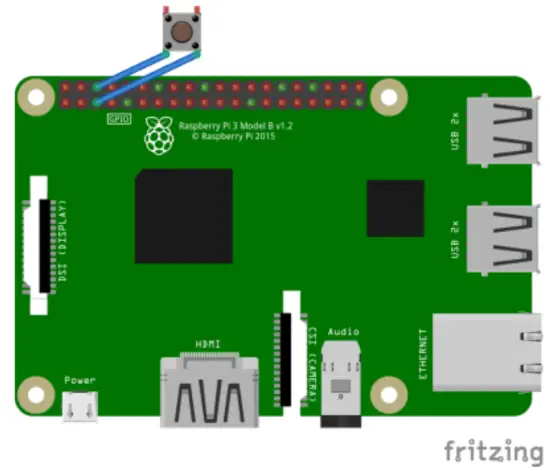
ili kuunganisha swichi kwa Raspberry Pi GPIO, chomeka PIN kwenye GPIO3 (PIN ya kimwili 5 hapo juu upande wa kushoto) na nyingine kwenye misa iliyo upande wa kulia kulia (PIN 6 ya kimwili):
Uanzishaji wa swichi
Mwongozo
ili swichi yako itambuliwe akaunti na BATOCERA, unahitaji kuwasha kipengele hiki katika mipangilio yake.
Kwa hivyo hariri batocera.config
- Kwa swichi ya kuunganisha hariri batocera.conf na kihariri chako cha maandishi unachopendelea na uongeze system.power.switch=PIN56ONOFF
- Kwa kitufe cha muda hariri batocera. conf na kihariri chako cha Mfumo wa Uendeshaji unachopendelea na uongeze system.power.switch=PIN56PUSH
- Anzisha upya mfumo
- Ikiwa umeingia na SSH au umefungua terminal basi ingiza
batocera-settings --command set --key system.power.switch --value
PIN56ONOFF
batocera-settings --command set --key system.power.switch --value
PIN56PUSH
mfumo wako wa BATOCERA sasa unaweza kuwashwa/kuzimwa kwa kitufe!
Njia ya Menyu
Pata dirisha la mwisho kwa kuacha Kituo cha Kuiga na Kibodi au upate a ufikiaji wa terminal kwa SSH. Sasa ingiza rpi_gpioswitch na utaona windows terminal kama kwenye picha chini. Kutoka hapo unaweza kuchagua na kuwasha nguvu yako au kubadili kifaa. Hati itakuonyesha kifaa ambacho tayari kimewashwa (ONOFFSHIM katika kesi hii) na baadaye itakuonyesha kisanduku kidogo cha ujumbe, ikiwa usanidi wa thamani uliwekwa kwa mafanikio. Baada ya kuwasha tena kifaa na kila kitu kinapaswa kufanya kazi vizuri.
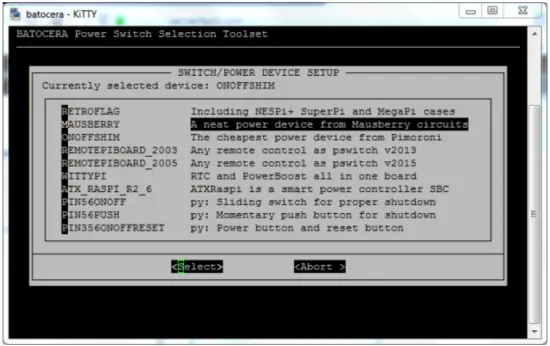
Usaidizi wa Wateja
rom:
https://wiki.batocera.org/ – Batocera.linux – Wiki
Kiungo cha kudumu:
https://wiki.batocera.org/add_powerdevices_rpi_only?rev=1581110157
Sasisho la mwisho: 2020/02/07 22:15
https://wiki.batocera.org/
Ilichapishwa mnamo 2025/06/28 02:48
Nyaraka / Rasilimali
 |
LowPowerLab ATX-RASPI-R2 Raspberry Pi Power Controller [pdf] Maagizo ATX_RASPI_R2_6, MAUSBERRY, OnOffShim, ATX-RASPI-R2 Raspberry Pi Power Controller, ATX-RASPI-R2, Raspberry Pi Power Controller, Pi Power Controller, Power Controller |